Обновление iPhone в режиме восстановления (Recovery Mode)
Если принудительная перезагрузка не помогла, попробуйте обновить iOS в режиме восстановления (Recovery Mode). Этот способ позволить переустановить операционную систему без изменений хранящихся на устройстве данных. Однако он эффективен только в случае, если экран с логотипом появился в результате сбоя в процессе обновления iOS. Если проблема связана с аппаратной «начинкой» устройства или джейлбрейком, данный способ не поможет.
Для обновления iOS в режиме восстановления понадобится настольный компьютер с последней версией iTunes и USB-кабель.
1
. Откройте iTunes на компьютере.
2
. Активируйте режим восстановления.
На iPhone 7 и более новых смартфонах Apple
активировать режим восстановления можно, одновременно нажав и удерживая кнопку питания и регулятор уменьшения громкости, до тех пор пока смартфон не выключится. Затем на смартфоне зажмите кнопку уменьшения громкости и продолжая ее удерживать подключите iPhone с помощью USB-кабеля к компьютеру с установленным iTunes. Примерно через 10 секунд на экране iPhone появится логотип iTunes с кабелем, а в iTunes на компьютере появится уведомление об обнаружении iPhone в режиме восстановления.

На на более ранних моделях iPhone
активировать режим восстановления можно, одновременно нажав и удерживая кнопку питания и кнопку Домой, до тех пор пока смартфон не выключится. Затем на смартфоне зажмите кнопку Домой и продолжая ее удерживать подключите iPhone с помощью USB-кабеля к компьютеру с установленным iTunes. Примерно через 10 секунд на экране iPhone появится логотип iTunes с кабелем, а в iTunes на компьютере появится уведомление об обнаружении iPhone в режиме восстановления.
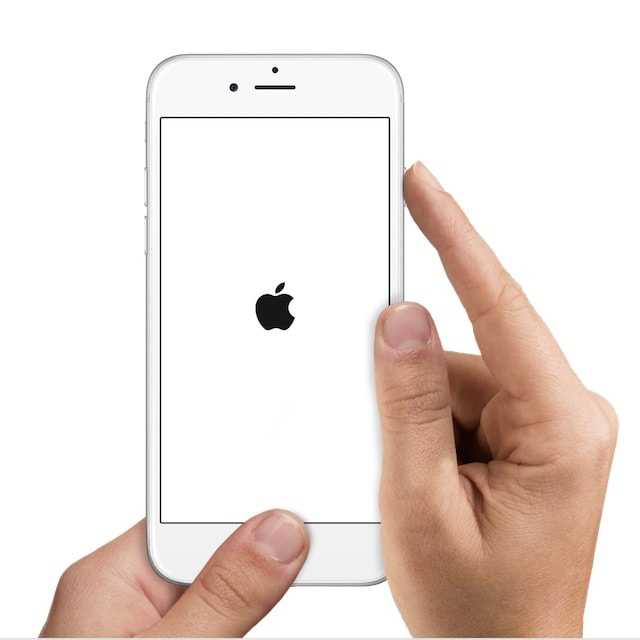
3
. В iTunes нажмите на «Обновить
».
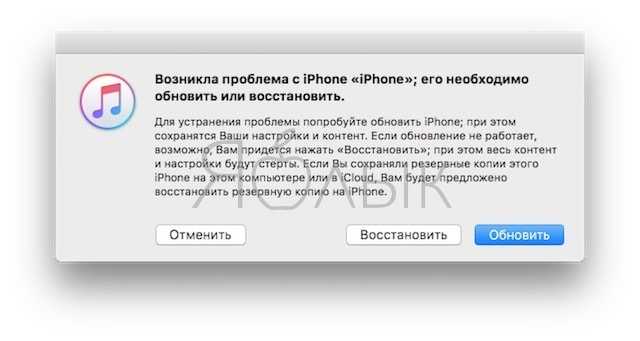
Вышеописанные шаги позволят обновить прошивку устройства. Если экран с логотипом не исчез, повторите все снова, однако выберите «Восстановить
»
Обратите внимание, что в этом случае все настройки iPhone будут сброшены до заводских (все данные будут удалены). Восстановить их можно из резервных копий
Восстановите iPhone через iTunes
Если Айфон не включается и после подключения к компьютеру, то выручит только восстановление.
В большинстве случаев восстановление подразумевает собой удаление всех данных с устройства. Вернуть их получится только при наличии актуальной резервной копии.
Шаг 1. Подключите iPhone к компьютеру при помощи кабеля USB и запустите iTunes (окно Finder в macOS Catalina).
Шаг 2. Введите iPhone в режим восстановления. Для этого:
Примечание: iPhone должен обязательно быть подключенным к компьютеру через кабель USB.
- На iPhone 6s, iPhone 6, iPhone 5s и более ранних моделях. Одновременно нажмите кнопки «Домой» и «Питание» (кнопка включения, располагается сбоку или наверху корпуса) и удерживайте их в течение около 20 секунд до тех пор, пока на экране не появится логотип iTunes (логотип ноутбука в iOS 13).
- На iPhone 7 и iPhone 7 Plus. Одновременно нажмите кнопку уменьшения громкости и кнопку «Питание» (боковую) и удерживайте их в течение около 20 секунд до появления логотипа логотип iTunes (логотипа ноутбука в iOS 13).
- На iPhone 8/8 Plus, iPhone X и более новых моделях. Нажмите и сразу отпустите кнопку увеличения громкости. Нажмите и сразу отпустите кнопку уменьшения громкости. После зажмите боковую кнопку и удерживайте ее в течение около 20 секунд до появления логотипа iTunes (логотип ноутбука в iOS 13).
Шаг 3. iTunes сообщит об обнаружении iPhone в режиме восстановления. В открывшемся окне выберите «Обновить». Первоначально следует выбирать именно эту опцию, так как она может позволить вернуть устройство в рабочее состояние без потери данных.
Если восстановление без потери данных возможно, начнется процесс обновления iPhone. Дождитесь его окончания. Ни в коем случае не отключайте iPhone от компьютера.
Шаг 4. Если же обновление завершится ошибкой, то следует выполнить восстановление. Вновь введите iPhone в режим восстановления (шаг № 2) и в открывшемся окне iTunes выберите «Восстановить». Дождитесь окончания операции.
В результате обновления или восстановления ваш iPhone вновь вернется в рабочее состояние.
Не включается iPhone горит яблоко
Третий способ, если не включается айфон и горит яблоко, заключается в использовании утилиты ReiBoot. Вообще говоря, мне странно, что Apple не предложила своим пользователям ничего подобного, потому что эта штука реально выручает. Она позволяет всего в пару кликов мышью вернуть iPhone, который застрял на логотипе яблока, к жизни.

Утилита ReiBoot сама введёт и выведет iPhone из режима восстановления
Айфон застрял на яблоке. Решение
Данный способ не удаляет никакие данные из памяти вашего iPhone, а просто как бы помогает ему загрузиться правильно. Однако иногда этого может оказаться недостаточно. В этом случае следует прибегнуть к более действенным мерам.
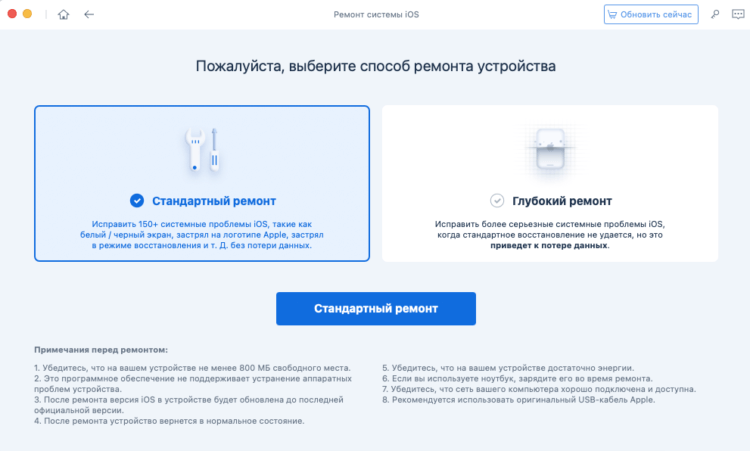
В большинстве случаев будет достаточно стандартного ремонта
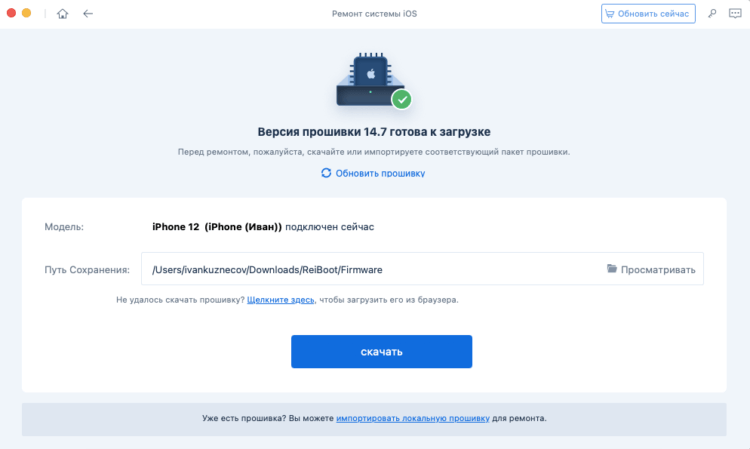
При стандартном ремонте из памяти iPhone не удаляются никакие данные
Эта процедура хороша тем, что при её исполнении вообще не страдают никакие данные. То есть во время «ремонта», конечно, утилита очищает iPhone, но перед этим она позволяет сохранить на компьютере все данные, которые потом сама же и восстанавливает.
Наверное, вы заметили, что ReiBoot также предусматривает ещё и глубокий ремонт iPhone. Эта процедура отличается от стандартного ремонта тем, что проблемы исправляются на более глубоком уровне. В большинстве случаев настолько серьёзная отладка не требуется, поэтому прибегать к ней без крайней нужды всё-таки не рекомендуется. Она будет хороша в ситуациях, когда слетает прошивка устройства.
Честно сказать, я не очень себе представляю, что происходит в этот момент, но у меня дважды слетала прошивка на iPad. В первый раз я отнёс его в авторизованный сервисный центр и заплатил за восстановление 650 рублей, а, когда это случилось во второй раз, провёл глубокий ремонт с помощью ReiBoot и вернул планшет к работе своими силами. В результате мне даже не пришлось выходить из дома.
Новости, статьи и анонсы публикаций
Свободное общение и обсуждение материалов
Лонгриды для вас

Apple выпустила обновление приложения Apple TV с поддержкой 6 российских стриминговых платформ. Теперь вы сможете искать любые фильмы и сериалы, которые доступны на этих площадках, в одном месте

Режим модема в iPhone — удобная вещь, позволяющая всегда оставаться онлайн
Но за все годы существования Apple так и не обратила внимание на разрывы связи. Можно ли с этим справиться своими силами — в нашей статье

Один из основателей компании Apple Стив Возняк считает, что новые iPhone 13 почти не отличаются от предыдущего поколения. В статье поговорим о том, насколько правомочны его заявления и постараемся объективно оценить разницу между устройствами.
время чтения: 6 минут
Неприятно столкнуться с ситуацией, когда Айфон завис на яблоке и не включается. Причин на это – масса, начиная с механических повреждений и заканчивая холодами на улице. Паниковать раньше времени не стоит, ведь если поломка не связана с испорченными внутренними деталями, требующими замены, то починить смартфон возможно в домашних условиях. Для обладателей «яблочной» продукции давно придуман набор инструкций, которые используются в роли первой помощи при проблемах со смартфоном. Если нет желания искать причину неисправности телефона, стоит обратиться к мастеру – поломки диагностируются за несколько минут.

Завис айпад, что делать
Причин зависания планшета от компании Apple гораздо больше, чем способов устранения. Итак, iPad или iPad mini не реагирует на действия пользователя в случаях:
- механического повреждения (например, упал);
- попадания внутрь аппарата влаги;
- программной или системной ошибки;
- неправильно установленной программы или обновления;
- неоригинальное зарядное устройство (гаджет начнет моргать во время зарядки).
Прежде чем нести гаджет в сервисный центр, можно проделать над ним несколько манипуляций. Очень возможно, что после них устройство начнет нормально работать.
Сначала следует принудительно перезагрузить планшет, для чего одновременно зажать клавиши включения и «Домой». Когда устройство начнет загружаться, необходимо проверить его работоспособность, вероятно, «зависать» он стал по более серьезной причине.
Если перезагрузка не помогла, можно переустановить операционную систему. Для этого его подключают к персональному компьютеру, запускают программу iTunes и зажимают клавиши Power и Home. На экране зажжется символ «яблоко» и система начнет обновляться.
Может быть поврежден и сам кабель
Сгорела микросхема на плате
Если даже перепрошивка не помогла, когда iphone 4s, 5, 5s, 6, 7 модели, мигает яблоком на экране и при этом не включается, тогда точную причину поломки могут рассказать исключительно в сервисном центре. Скорей всего сгорела или отошла микросхема на материнской плате смартфона, самостоятельно это не исправить, необходимо дорогое оборудование.
В данном случае может только перечислить факторы, почему это могло произойти
- Падение iPhone в воду, с последующим коротким замыканием цепи.
- Контроллер питания вышел из стоя, после сильного перепада напряжения в бытовой сети или использования не оригинального зарядника.
- Со временем аккумулятор приходит в негодность, через два-три года батарейку стоит менять в любом случае. Очень редко, акб выходит из строя в результате механического повреждения при падении на твердую поверхность.
- Айфон не включается на зарядке, горит яблоко и гаснет, в таком случае, повреждение может скрываться во внутренних микросхемах. Например, чип Flash памяти отошел от платы или отсоединился, в результате падения. Тоже самое может произойти с любыми микросхемами на материнской плате, будь то NAND Flash или Nor Flash чипы.
Выхода два — паять самим, но если вы не дружите с паяльником и не обладаете прямыми руками, лучше не лезть, можете просто убить iPhone, без возможности восстановления. Самый оптимальный вариант, отнести телефон проверенным мастерам.
Айфон завис на яблоке. Почему так происходит?
Если Ваш айфон завис на яблоке и не включается после обновления iOS, причинами этого может быть как программная ошибка или системный сбой, так и аппаратная неисправность телефона. Для того, чтобы говорить о возможных вариантах действия в том или ином случае, рассмотрим их подробнее.
Айфон не включается из-за программного сбоя
Если Вы пытались обновить свой айфон, а он завис на яблоке и не включается, скорее всего, это следствие системной ошибки. В таком случае iOS не может загрузиться, а айфон циклично перезагружается на apple logo. Чаще всего это происходит из-за некорректного завершения установки обновления. Если на телефоне было мало свободного места, либо не хватило питания аккумулятора при установке обновления, вероятность такого исхода будет намного выше.
Айфон не включается из-за аппаратной неисправности
По симптомам и внешнему проявлению бывает сложно отличить сбой в работе айфона, вызванный программными ошибками при обновлении iOS, от последствий аппаратных проблем с телефоном. Дело в том, что в процессе обновления проверяются практически все ключевые компоненты iPhone. Если что-то работает не так, то при обновлении прошивки телефон может либо не включиться вообще, либо зависнуть на вечной перезагрузке.
Если айфон завис на яблоке и включается только при подключении к зарядке и сразу же отключается после отключения, причиной этого чаще всего является неисправность аккумулятора. Также не редко в таких случаях имеют место проблемы с работой цепи питания: повреждение разъема аккумулятора на плате, некорректная работа микросхемы заряда или обрывы по питанию компонентов платы.
Из более сложных случаев можно выделить проблемы с питанием или общей работоспособностью микросхемы памяти NAND, из-за чего айфон не может загрузиться и циклично перезагружается. Ну и, наверное, самое серьёзное, что может быть — «отвал» центрального процессора устройства. Процент успешного ремонта с гарантией стабильной работы в таких случаях, к сожалению, крайне невелик.
Ответы на частые вопросы когда зависает и горит яблоко на iPhone
Hart Reset — это жесткая перезагрузка мы рассмотрели подробно как сделать ее в нашей статье: iPhone не включается, чтоб делать?
Режим ДФУ нежен для того, чтобы поменять прошивку при системном сбое тогда, когда невозможно сделать это в стандартном рабочем режиме. Подробнее об этом наша статья: Как ввести iPhone в режим DFU.
Причин может быть несколько, от банальных: кабель поврежден и iPhone не подключается по USB к ПК, а еще может быть что засорено разъем Lightning и также нет соединения. Более сложные проблемы связаны с механическими повреждениями, которые могут выявить специалисты в сервис центре.
Айфон заряжается, но не включается
Скорее всего, причина этой проблемы заключается в слишком низком заряде батареи. То есть, она разряжена настолько, что даже продолжительная зарядка не в состоянии дать ей столько энергии, чтобы обеспечить включение аппарата и его нормальное функционирование. Следует оставить смартфон на зарядке на несколько часов (идеальный вариант – на всю ночь), чтобы днем попытаться включить его снова.
Еще одной причиной того, что iPhone не включается, может быть слишком низкий ток зарядки, чаще всего это наблюдается у неоригинальных заряжающих устройств. Так как батарея у айфона несъемная, инструментально убедиться в этом не представляется возможным. Если телефон все же включился после продолжительной зарядки, следует купить новый зарядник и забыть о данной проблеме.
Важно! Если на айфоне съемная батарея – это признак подделки. Полезным будет проследить за тем как быстро разряжается батарея в течение дня
Если заряд расходуется неестественно быстро, проблема в самой батарее и необходимо обратиться в сервисный центр для ее замены
Полезным будет проследить за тем как быстро разряжается батарея в течение дня. Если заряд расходуется неестественно быстро, проблема в самой батарее и необходимо обратиться в сервисный центр для ее замены.
Резервную копию следует делать на постоянной основе
При включении Айфон зависает: возможные причины
Рядовые пользователи iPhone часто становятся жертвами войн между хакерскими командами – теми самыми, которые разрабатывают джейлбрейки. Например, стремление группировки Evad3rs обогнать остальные команды и выпустить джейлбрейк iOS 7 первой привело к тому, что проблема зависания «яблочных» гаджетов на логотипе в 2013 году приобрела масштаб настоящей эпидемии. Из-за «сырости» утилиты для джейлбрейка Evasi0n 7 смартфоны попадали в циклическую перезагрузку – последовательно включались и выключались до тех пор, пока не заканчивался заряд.
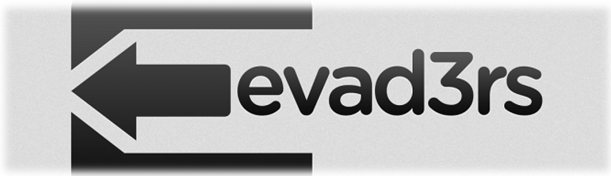
Впрочем, если Айфон включается до «яблока» и выключается, это может быть вызвано не только бестолковой попыткой «взлома» устройства, но и неисправностью гаджета на аппаратном уровне. Вот какие аппаратные проблемы способны спровоцировать появление «белого яблока»:
- Поломка цепи питания. Такая поломка – следствие резкого скачка напряжения. Дабы предохранить гаджет от неисправности цепи питания, не стоит ставить его на зарядку во время грозы. Выход аккумулятора из строя. Продлить жизнь батарее можно, если использовать исключительно оригинальные и высококачественные зарядки. Владельцам стареньких мобильных устройств рекомендуется не допускать полного разряда аккумулятора. Неисправность материнской платы. Такая поломка не сразу даёт о себе знать. Если с каждым запуском iPhone яблоко горит на экране всё дольше, пользователю следует воспринять это как симптом и начать откладывать деньги на ремонт.
Проблема «белого яблока», наконец, может быть следствием того, что гаджет просто замёрз. На сайте Apple присутствует следующая шкала:
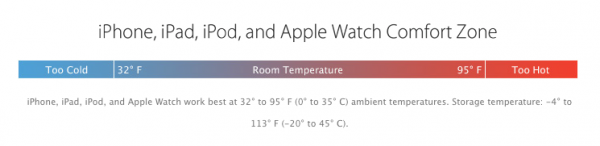
Из этой иллюстрации легко понять, что стабильную работу iPhone при температуре ниже 32° по Фаренгейту (что соответствует 0° по Цельсию) производитель не гарантирует. Если смартфон долгое время находится на температуре -4° по Фаренгейту (-20° по Цельсию), точно жди беды.
Избавиться от «белого яблока», вызванного низкой температурой окружающей среды, проще всего – достаточно разместить iPhone в сухом тёплом месте и оставить его в покое минимум на 20 минут.
Восстановите iPhone через iTunes
Если Айфон не включается и после подключения к компьютеру, то выручит только восстановление.
В большинстве случаев восстановление подразумевает собой удаление всех данных с устройства. Вернуть их получится только при наличии актуальной резервной копии.
Шаг 1. Подключите iPhone к компьютеру при помощи кабеля USB и запустите iTunes (окно Finder в macOS Catalina).
Шаг 2. Введите iPhone в режим восстановления. Для этого:
Примечание: iPhone должен обязательно быть подключенным к компьютеру через кабель USB.
- На iPhone 6s, iPhone 6, iPhone 5s и более ранних моделях. Одновременно нажмите кнопки «Домой» и «Питание» (кнопка включения, располагается сбоку или наверху корпуса) и удерживайте их в течение около 20 секунд до тех пор, пока на экране не появится логотип iTunes (логотип ноутбука в iOS 13).
- На iPhone 7 и iPhone 7 Plus. Одновременно нажмите кнопку уменьшения громкости и кнопку «Питание» (боковую) и удерживайте их в течение около 20 секунд до появления логотипа логотип iTunes (логотипа ноутбука в iOS 13).
- На iPhone 8/8 Plus, iPhone X и более новых моделях. Нажмите и сразу отпустите кнопку увеличения громкости. Нажмите и сразу отпустите кнопку уменьшения громкости. После зажмите боковую кнопку и удерживайте ее в течение около 20 секунд до появления логотипа iTunes (логотип ноутбука в iOS 13).
Шаг 3. iTunes сообщит об обнаружении iPhone в режиме восстановления. В открывшемся окне выберите «Обновить». Первоначально следует выбирать именно эту опцию, так как она может позволить вернуть устройство в рабочее состояние без потери данных.
Если восстановление без потери данных возможно, начнется процесс обновления iPhone. Дождитесь его окончания. Ни в коем случае не отключайте iPhone от компьютера.
Шаг 4. Если же обновление завершится ошибкой, то следует выполнить восстановление. Вновь введите iPhone в режим восстановления (шаг № 2) и в открывшемся окне iTunes выберите «Восстановить». Дождитесь окончания операции.
В результате обновления или восстановления ваш iPhone вновь вернется в рабочее состояние.
Причины возникновения проблемы
Среди причин таких сбоев можно выделить:
- перебои во время обновления iOS;
- неправильная установка программ;
- попадание влаги внутрь устройства;
- неисправность процессора.
Как устранить неполадки
Есть следующие способы решить проблему, когда iPad не включается, горит яблоко:
- Следовать рекомендациям службы поддержки Apple.
- Ввод девайса в DFU-режим.
Для начала лучше использовать первый метод. Если результата нет, стоит прибегнуть ко второму. Нужно добавить, что есть два варианта ввода iPad в специальный режим – в конце статьи рассмотрим, как это сделать. 
Если во время запуска в течение долгого периода времени не загружается iPad, горит яблоко, нужно выполнить такие действия:
- Подключить гаджет к ПК и открыть программу iTunes.
- Выполнить принудительный перезапуск (одновременно нажать и удерживать клавиши «Режим сна/Пробуждение» и «Домой»).
- Ни в коем случае не отпускать клавиши после того, как на дисплее повторно появится логотип компании – комбинацию клавиш нужно удерживать до момента появления экрана режима восстановления.
- На появившемся экране с предложением сделать восстановление или начать процесс обновления выбрать функцию «Обновить». Приложение должно совершить переустановку iOS с одновременным сохранением данных.
Вышеперечисленные советы пригодятся и владельцам «яблочных» девайсов, у которых не включается айпад 2, горит яблоко на экране.
Айфон не включается на зарядке мигает яблоко: обновлено
Расскажем почему перестал включаться айфон, но постоянно мигает яблоко…
Проблема айфон не включается на зарядке мигает яблоко нередко становится актуальной для владельцев смартфонов Apple всех поколений.
Причин такой проблемы может быть довольно много, но чаще всего встречаются две: неполадки в работе ПО и поломка флеш-памяти. В первом случае неполадки заключается в отсутствии свободной памяти — именно поэтому смартфон самопроизвольно отключается и больше не может включиться. Во втором случае выход только один — отдать телефон в сервеис.
В случае поломок материнской платы или флеш-памяти, смартфон смогут отремонтировать только в сервисе.
Часто избавиться от неисправности можно только полной заменой проблемного узла, например — материнской платы, контроллера питания, флеш-памяти и даже кнопки «Power»
Только так получится решить проблему почему айфон не включается на зарядке мигает яблоко.
Для зарядки необходимо использовать только оригинальные аксессуары Apple. Когда телефон зависает на яблоке или оно мигает, но загрузку не происходит, следует выполнить следующие действия:
- Сделать жесткую перезагрузку iPhone;
- Обновить iOS;
- Сбросить настройки параметров сети;
- Очистить оперативную память, перезагрузив устройство.
Далее — расскажем о других способах избавиться, которые помогут решить проблему с включением смартфона.
Жесткая перезагрузка
Чтобы выполнить жесткую перезагрузка айфоне нужно осуществить следующий алгоритм действий:
- Отключить смартфон от зарядного устройства.
- Нажать и удерживать кнопки «Включение» и «Домой» в течение 30 секунд.
- Отпустить кнопки когда появится логотип яблока.
После жесткой перезагрузки проблема почему айфон не включается на зарядке мигает яблоко, скорее всего, будет решена сама собой.
Как выполнить сброс данных на айфоне
Чтобы выполнить полный сброс данных и переустановить ПО на айфон необходимо выполнить следующие действия:
- Запустить iTunes.
- Подключить айфон к ПК через USB-порт — должен появится логотип яблока.
- Выключить телефон, зажав одновременно кнопки «Home» и «Power».
- После того, как экран погаснет нужно отпустить кнопку включения. После того, как логотип яблока исчезнет нужно отпустить кнопку «Home».
- Подтвердить восстановление программного обеспечения в iTunes — после сообщения о начале восстановления данных.
- Во время обновления дисплей будет оставаться черным.
Программное обеспечение будет обновляться в режиме DFU. После окончания загрузки данных можно протестировать телефон — его нужно включить.
Ответ почему айфон не включается на зарядке мигает яблоко, чаще всего, заключается именно в аппаратных поломках.
Как справится с ситуацией
Итак, у владельца паника: Айфон завис, не включается, что делать – это первый вопрос, на который он хочет знать ответ. Поэтому для начала предлагаем действенные способы вывести смартфон в рабочее состояние.
Принудительная перезагрузка
Это один из самых эффективных методов, который помогает выйти из зависшего состояния в большинстве случаев. Советуем начать реанимацию именно с него.
Здесь алгоритм зависит от модели устройства.
- Если у вас более ранняя версия популярного смартфона, до iPhone 6 включительно, то для запуска принудительной перезагрузки необходимо одновременно нажать кнопку питания и Home (домой). Удерживайте кнопки несколько секунд, пока гаджет не перейдёт в режим reboot.
- Если более новой модели Айфон завис на яблоке и не включается, то алгоритм действий тот же, но функциональными будут другие клавиши. Здесь необходимо удерживать кнопку питания и «качельку» громкости на уменьшение звука.
Если всё сделано правильно и устройство верно отреагировало на запуск принудительной перезагрузки, то экран сначала полностью погаснет, а потом вновь покажет логотип и процесс начнётся заново.
Recovery Mode – режим восстановления
Если первый способ не дал результата и гаджет не восстановил работоспособность, стоит попробовать режим восстановления. Обычно его используют, когда необходима переустановка текущей ОС с сохранением контента пользователя, расположенного на устройстве. Смело используйте эту возможность для реанимации зависшего девайса. Даже если на нем остались не синхронизированные с облачным хранилищем данные, они будут в полной сохранности.
Для начала запустите на компьютере iTunese, убедитесь, что у вас последняя версия ПО и активируйте режим восстановления на устройстве. Здесь также следует учесть модель смартфона.
- Если завис Айфон 7, не включается (это же относится и к более поздним версиям гаджета), то необходимо, как и в предыдущем сценарии: нажать и удерживать кнопку питания и регулятор громкости в сторону уменьшения звука. Как только девайс выключится вновь зажмите кнопку громкости и, удерживая её, подключите устройство через USB-кабель к компьютеру. Проследите, чтобы на экране загорелся логотип iTunes и появилось изображение кабеля. Это сигнализирует о том, что подключение прошло успешно.
- Если проблема возникла в ранней модели или завис Айфон 6 и не включается, то алгоритм действий будет несколько иной. Жмём и удерживаем кнопку «Домой» и «Питание», ждём выключения. Вновь нажимаем «Домой», удерживаем и подключаем USB-кабель, уже соединённый с ПК. Дожидаемся появления логотипа на экране и оповещения об обнаружении устройства в рабочем окне программы.
После сопряжения с устройством программа спросит, какую задачу следует выполнить в текущей ситуации. Кроме того, софт выдаст рекомендации относительно выбора. Жмём команду «Обновить» и ждём завершения процесса. В результате смартфон должен вернуться в рабочее состояние.
Сброс в режиме DFU
Это вариант на самый крайний случай. Он подразумевает полное удаление всех пользовательских данных. Если на устройстве есть ценный контент, не сохранённый в резервной копии, лучше не принимать поспешных решений.
Процесс проходит в низкоуровневом режиме восстановления, когда операционная система не загружается. Переход в режим DFU выполняется на подключённом к ПК устройстве, по описанным выше алгоритмам. Единственное различие в том, что удерживать кнопку «Домой» или клавишу громкости нужно до тех пор, пока iTunes не сообщит о переходе устройства в режим восстановления. В этом состоянии экран Айфона полностью чёрный, на нём ничего не отображается.
Если пользователю наверняка известно, что причиной зависания стал джейлбрейк, установленный твик или иное приложение, то это единственный способ, который способен решить проблему.
Бывают ситуации, когда ни один из перечисленных вариантов не помогает. Это означает, что проблема имеет аппаратный характер. Необходимо обращаться в сервисный центр, специализирующийся на ремонте техники Apple.
Что делать если айфон не включается а висит яблоко
Простой способ решить проблему – перезгрузка устройства с помощью кнопок Домой и Питания, которые надо зажать и держать 10 секунт. Если перезагрузка не помогает, значит, потребуется обновление или перепрошивка прибора. Для этого запустите на собственном ПК программу iTunes.
Шаг 1.Запустите на компьютере iTunes и подключите USB кабель (к телефону USB кабель пока подключать не надо). Выключите iPhone удерживая кнопки HOME + POWER (на iPhone 7 необходимо удерживать HOME и — Volume)
Шаг 2. Зажмите кнопку HOME и подключите к устройству USB кабель. Удерживайте кнопку HOME до тех пор пока на экране устройства не отобразится логотип iTunes и изображение штекера.
Шаг 3. На экране компьютера отобразится уведомление о том что устройство находится в режиме восстановления
Шга 4. Теперь просто нажмите кнопку Восстановить… Будьте терпеливы, т.к. прежде чем восстановить iPhone до заводских настроек, компьютеру понадобится скачать последнюю версию iOS с серверов Apple. При этом телефон будет лежать с выключенным экраном и не подавать признаков жизни. Даже при хорошем быстром интернете, процесс скачивания может занимать 40 минут и больше. Если ваше интернет соединение не стабильное или же медленное, процесс может не завершиться никогда. Подключитесь к более скоростному Wi-Fi соединению.
Режим DFU
Существует проще способ решить эту проблему, с помощью Tenorshare ReiBoot , один-клик можно войти в режим восстановления и выйти из режима восстановления. Вход или выход может помочь вам решить «яблоко горит но айфон не запускается».
1. Скачайте с официального сайта программу Tenorshare ReiBoot на Mac или Windows. Установите ее. Выполните подключение вашего iPhone на борту к компьютеру (или Mac) с использованием USB-кабеля.
2. Запускаем программу. Вы увидите несколько кнопок, но активной будет лишь одна – «Войти в режим восстановления». Нажимаем на нее и ждем некоторое время. На дисплее вашего iPhone вы увидите логотип iTunes.

Полезный софт для iPhone/iPad всегда пользуется большим спросом у пользователей и часто попадает в копилку избранных программ. Обязательно возьмите себе на заметку утилиту Tenorshare ReiBoot
. Она позволяет войти или вывести из режима восстановления iPhone самым простым и быстрым способом. И поможет тогда, когда стандартные системные методы не сработают.
Apple — производитель современных гаджетов. Продукция этой компании известна всему миру. Она отличается своим качеством. Но «яблочные» телефоны неидеальны. Они все равно остаются самой обычной техникой. Поэтому иногда люди задумываются о том, по каким причинам айфон не включается (горит яблоко — и все). Ниже мы рассмотрим самые распространенные варианты развития событий. Кроме того, нам удастся понять, как действовать при тех или иных обстоятельствах.






























